Mnohí z nás používajú YouTube na dennej báze a počet videí, ktoré ste si prešli mesiace a roky, sa rýchlo hromadí. Čo teda robiť, ak chcete nájsť konkrétne video a nepoznáte žiadne kľúčové slová názvu, ale pamätáte si dátum? Žiaľ, nemáte šťastie. Históriu pozerania YouTube nemôžete vyhľadávať podľa dátumu. Existuje niekoľko vecí, ktoré môžu pomôcť, ale ak sú zbytočné, zostáva vám večné listovanie zoznamom videí. Nižšie vám môžeme odporučiť niekoľko vecí. Nezabudnite si ich pozrieť.
Môžem filtrovať históriu pozerania YouTube podľa dátumu?
Jednoduchá odpoveď by bola - dobre, nie naozaj, ale trochu. Históriu pozerania YouTube nemôžete filtrovať iba podľa dátumu v správe účtu Google a jediné, čo môžete použiť, je filter „Zobraziť históriu staršiu ako“. Tento filter vám umožňuje vybrať dátum a zobraziť videá, ktoré ste pozerali pred týmto dátumom. Okrem toho ste uviazli pri dopyte na kľúčové slovo/text alebo neúnavnom rolovaní, kým nenájdete video, ktoré hľadáte.
Nezabudnite, že existuje podkategória Interakcie, takže ak sa vám video páčilo alebo nepáčilo a videá sa vám nepáčia alebo nepáčia, môže to byť jednoduchší spôsob filtrovania videí. S ohľadom na to tu je postup, ako vyhľadávať videá v Histórii pozerania YouTube z konzoly Správa účtu Google na smartfónoch a stolných počítačoch:
- Tu môžete okamžite navigovať na svojom počítači. Možno sa budete musieť prihlásiť pomocou svojho účtu Google (rovnakého, aký používate na YouTube). Urobte to isté na smartfónoch so systémom Android/iOS a preskočte až na krok 5. Alebo, ak uprednostňujete alternatívnu možnosť, otvorte YouTube.
- Vyberte možnosť Knižnica .
- Klepnite na trojbodkovú ponuku a vyberte Ovládacie prvky histórie .
- Teraz klepnite na Spravovať všetku aktivitu . Tým sa dostanete do sekcie YouTube pod správou účtu Google.
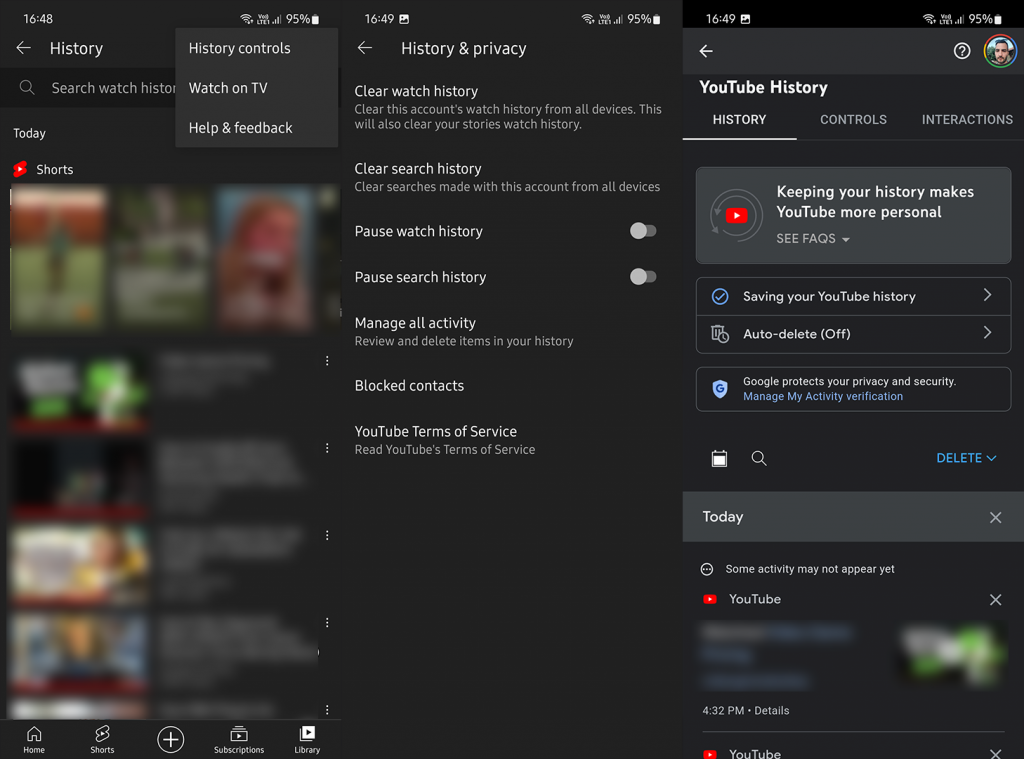
- Klepnutím na ikonu kalendára vedľa vyhľadávacieho panela vyberte dátum pre možnosť „ Zobraziť históriu staršiu ako “.
- Môžete tiež vybrať položku Interakcie a vybrať možnosť Páči sa mi a Nepáči sa mi na YouTube. Alebo komentáre na YouTube, ak vám to môže pomôcť nájsť video, ktoré ste hľadali.
V podstate môžete nájsť všetko, čo ste kedy robili na YouTube , či už ako divák alebo ako tvorca obsahu. Je smutné, že ak nepoznáte približné znenie v názve, vyhľadávanie dátumu vám až tak nepomôže. Nedostatok použiteľných užitočných filtrov v histórii YouTube môže byť dosť bolestivý. Vzhľadom na to, že existujú tisíce videí, za predpokladu, že ste nikdy nevymazali ani nepozastavili históriu pozerania. Sme si však istí, že ak vás bude svrbiť, nájdete si nejaký čas na to, aby ste video našli. Kým Google v budúcnosti nepredstaví ďalšie možnosti vyhľadávania.
Ďakujeme za prečítanie a dúfame, že tento článok odpovie na vašu otázku. Aký je váš názor na túto tému? Nezabudnite nám to povedať v sekcii komentárov nižšie.
Prohledejte YouTube historii sledování podle data v počítači
Chcete-li vyhledávat v historii sledování YouTube podle data, postupujte podle níže uvedeného podrobného průvodce:
- Otevřete prohlížeč svého zařízení.
- Ve vyhledávacím poli vyhledejte „Google Activity“.
- Klikněte na první odkaz.
- Nyní se přihlaste ke svému účtu Google kliknutím na možnost přihlášení v pravém horním rohu obrazovky.
- Po přihlášení ke svému účtu klepněte na sekci „Historie YouTube“, která se zobrazí na obrazovce.
- Nyní přejděte dolů a vyberte možnost „Spravovat historii“.
- Nyní klepněte na ikonu kalendáře vedle vyhledávací lišty a vyberte datum, pro které chcete hledat historii.
- Po výběru data se na vaší obrazovce objeví historie sledování YouTube pro toto konkrétní datum.
To je vše, po provedení výše uvedeného průvodce budete moci snadno najít historii sledování YouTube podle data.
![[VYRIEŠENÉ] „Tomuto vydavateľovi bolo zablokované spustenie softvéru na vašom počítači“ v systéme Windows 10 [VYRIEŠENÉ] „Tomuto vydavateľovi bolo zablokované spustenie softvéru na vašom počítači“ v systéme Windows 10](https://img2.luckytemplates.com/resources1/images2/image-2750-0408150428174.jpg)
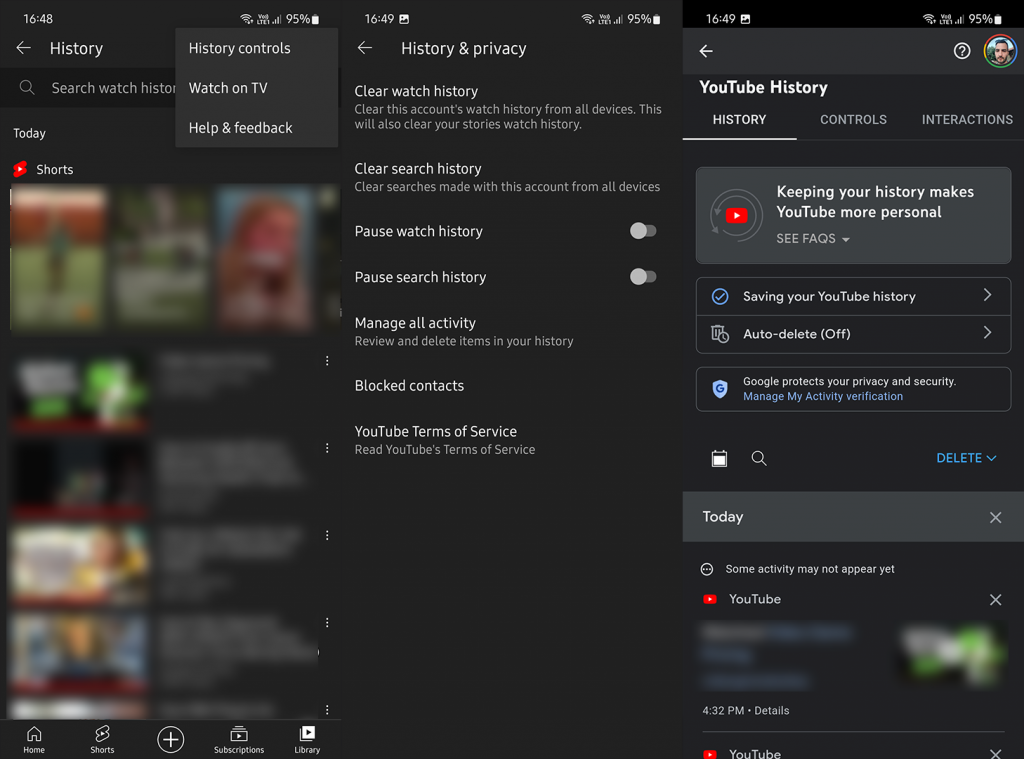

![[OPRAVENÉ] Kód chyby 0x80070035 Sieťová cesta sa nenašla v systéme Windows 10 [OPRAVENÉ] Kód chyby 0x80070035 Sieťová cesta sa nenašla v systéme Windows 10](https://img2.luckytemplates.com/resources1/images2/image-1095-0408150631485.png)






![Chyba 1058: Službu nelze spustit Windows 10 [VYŘEŠENO] Chyba 1058: Službu nelze spustit Windows 10 [VYŘEŠENO]](https://img2.luckytemplates.com/resources1/images2/image-3772-0408151015489.png)